大家可能有过这样的经历,从网上下载了一些软件,安装完成后出现ie浏览器主页被锁定为一些导航网页,并且无法修改,这通常是一些流氓软件所为,那么ie主页无法修改要怎么解决呢?有兴趣了解的朋友看下小编这个教程吧。
现在的生活水平相比以前好了很多,很多的家庭里面也有自己的电脑了,很多新手电脑用户在下载软件时下载到了一些流氓软件导致系统安装了很多无用的推广软件并且IE浏览器主页被修改锁定了,无法修改IE主页了,接下来小编将给大家介绍IE浏览器无法修改的解决方法。
IE主页无法修改解决方法:
1.打开IE浏览器主页点击工具打开Internet选项
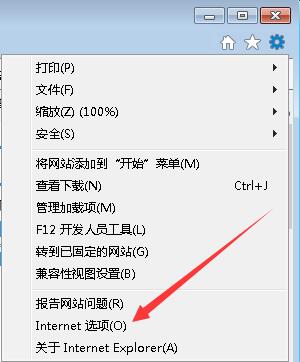
IE主页系统软件图解1
2.在弹出来的菜单中如图输入你要设置的主页链接。

IE主页系统软件图解2
3.如果上面的不行,按WIN(Windows图标)+R键,在打开的窗口输入gpedit.msc 后点确定或按回车键打开组策略,win7家庭版没有组策略。
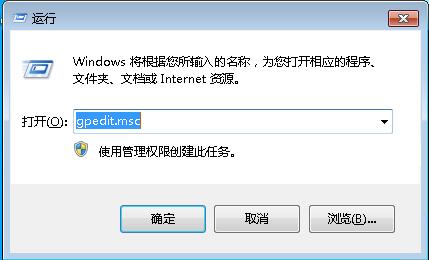
IE主页系统软件图解3
4.进入组策略后如图依次打开——用户配置——管理模板——Windows 组件——Internet Explorer ,在右边找到“禁用更改主页设置”选项
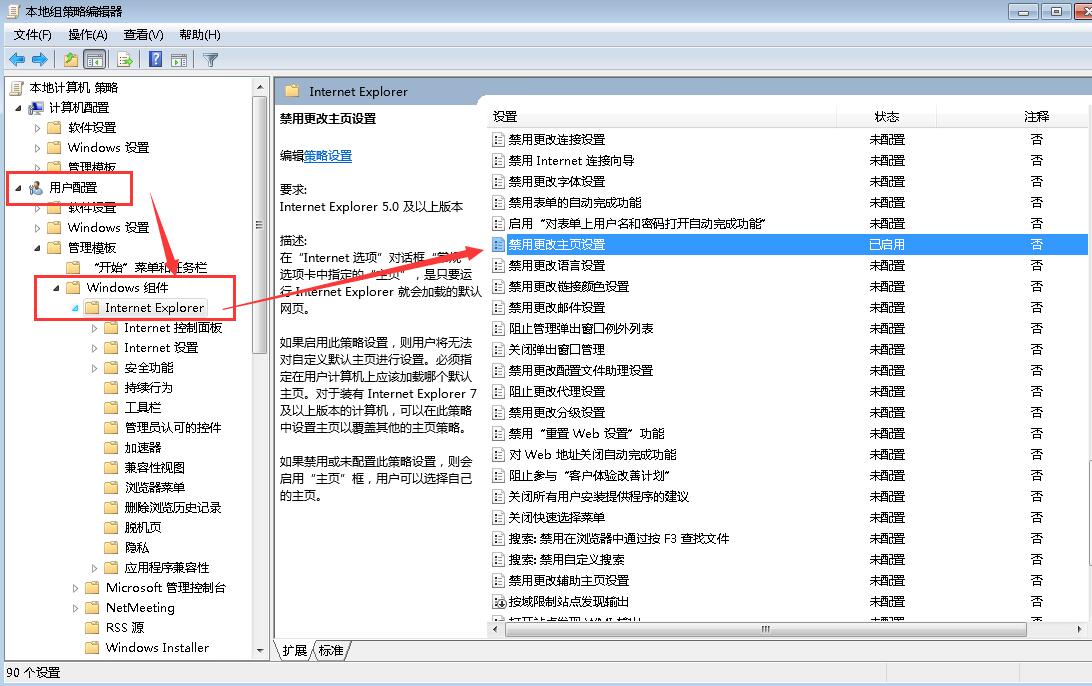
IE主页无法修改系统软件图解4
5.双击打开禁用更改主页设置,在里面如下图点击“已启用”在下方输入你要设置的主页链接,点击确定。

主页无法修改系统软件图解5
6.这样主页就锁定为你设置的那个网页了,如果这个方法没有解决IE主页无法修改的问题,可以下载杀毒软件修复主页,另外避免出现IE主页无法修改的方法,在下载安装软件时注意一些下载站或者软件安装时的选项,不要习惯性的一直点下一步安装。
上一篇:告诉你怎么更换QQ字体
下一篇:解答msocache是什么

 2019-07-24 12:27:53
2019-07-24 12:27:53












